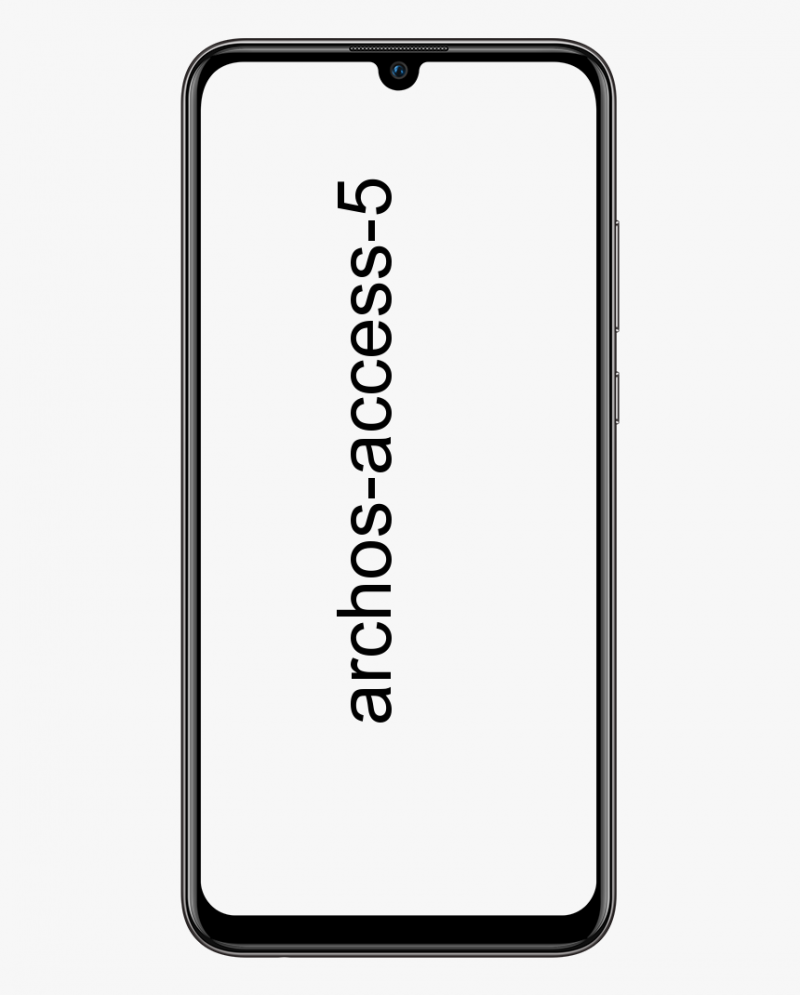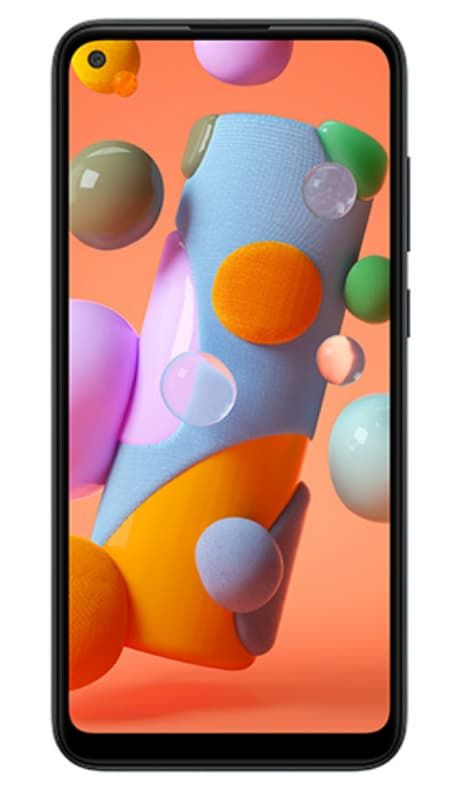Đánh giá hoàn chỉnh về Quản lý danh tính dựa trên đám mây và bảo mật của TeamStack
TeamStack giới hạn chi phí hậu cần và rủi ro được thêm vào trong việc đảm bảo mỗi thành viên trong nhóm có quyền truy cập vào các ứng dụng khó thực hiện mà họ muốn.
Teamstack bao gồm tất cả mọi thứ. Cho dù bạn đang tạm biệt các thành viên trong nhóm hay sắp xếp lại hoạt động cho các nhóm đang hoạt động để phù hợp với các dự án mới. Tuy nhiên, Bạn sẽ kiểm soát hoàn toàn những người truy cập vào nội dung gì và trong thời gian thực. Giả sử xác thực hoặc cung cấp thực hiện nó khá dễ dàng. Họ không cần bất kỳ giải pháp CNTT hoặc bộ phận nhân sự đắt tiền nào.
Hãy cùng kiểm tra một cái nhìn sâu sắc về TeamStack:
Thời gian ngắn? Tóm lại đây là TeamStack
Chúng ta đều biết rằng Teamstack hoạt động trên đám mây. Tại đây, bạn có một vị trí trung tâm, nơi bạn có thể chọn người dùng nào di chuyển trong nhóm nào. Ngoài ra, hãy đặt quyền nhóm để truy cập các ứng dụng mà họ muốn để hoàn thành dự án trong tầm tay. Teamstack cũng hợp tác với 500 ứng dụng được sử dụng nhiều nhất trên thế giới. Nó bao gồm AWS, G Suite và Slack (thường xuyên đưa vào các ứng dụng mới nhất).
Tuy nhiên, giao diện được sắp xếp hợp lý của Teamstack khá dễ sử dụng. Ngoài ra, nó cung cấp một chiều sâu tùy chỉnh đáng kinh ngạc. Với một lần nhấn, chỉ cần tùy chỉnh các yếu tố cung cấp, xác thực khác nhau và cả thông tin đăng nhập không cần mật khẩu được hỗ trợ bởi SAML.
Teamstack miễn phí 100% phí và nghĩa vụ. Mọi người khác từ SMB đến tổ chức đều được hưởng mức giá cạnh tranh và các gói tùy chỉnh. Dù trong tình huống nào, bạn cũng sẽ tìm thấy những gương mặt thân thiện và những tâm hồn tuyệt vời tại Nhóm hỗ trợ Teamstack luôn sẵn sàng giải quyết mong muốn của bạn.
Tìm hiểu sâu hơn - Các lợi ích và tính năng chính của Teamstack
Thư mục đám mây
Sẵn sàng để kết hợp nhóm trong mơ của bạn? TS Cloud Directory tập trung tất cả nỗ lực của bạn vào một giao diện web tốt nhất, an toàn. Hợp nhất và đối sánh hồ sơ người dùng trong và ngoài nhóm. Đặt phương pháp xác thực hoặc cấp quyền theo yêu cầu. Bạn cũng có thể tạo quyền chung giữa các nhóm, thực hiện quyền truy cập nhóm vào các ứng dụng cụ thể hoặc cả hai.
Bạn có muốn tạm ngưng một người dùng vì bất kỳ lý do gì không? Chỉ với một lần nhấn, bạn có thể thu hồi quyền truy cập đối với bất kỳ ai vào bất kỳ lúc nào. Ngoài ra, Teamstack giúp bạn dễ dàng ghi lại trạng thái và hoạt động của mọi người thông qua nhật ký chi tiết của người dùng.
Cấp phép một cú nhấp chuột
Tính linh hoạt và tính đơn giản đều là những thứ khác nhau. Teamstack biết điều này và nhấn mạnh vào việc làm cho mọi thứ trở nên dễ sử dụng nhất có thể. Cho dù bạn đang bao gồm hoặc xóa các quyền riêng lẻ được liên kết với tài khoản hoặc nhóm người dùng. Ngoài ra, việc thực hiện các sửa đổi sâu rộng ảnh hưởng đến tất cả mọi người, tất cả đều giải quyết bằng cùng một lần chạm chuột đơn giản.
Chỉ cần thêm người dùng vào một nhóm và xem sự kỳ diệu của tự động hóa áp dụng ngay lập tức tất cả các cấp phép cần thiết. Điều ngược lại cũng đúng, bạn có thể thu hồi người dùng hoặc toàn bộ nhóm theo yêu cầu mà không cần phải lo lắng về những lần đăng nhập giả mạo. Tất cả đều xảy ra ngay lập tức. Bạn không cần phải đợi bộ phận CNTT hoặc bộ phận nhân sự hỗ trợ.
lưu biểu tượng màn hình bố cục cửa sổ 10
Đăng nhập một lần (SSO)
Khi rất nhiều nhân viên lưu giữ hồ sơ của nhiều mật khẩu. Sử dụng Teamstack, bạn có thể chỉ cần kết nối một tài khoản người dùng với 500 ứng dụng bằng một mật khẩu một cách nhanh chóng. Hoặc tốt hơn, bạn có thể chỉ cần tạo một nhóm liên kết với một bộ ứng dụng, xoay vòng tài khoản người dùng vào hoặc ra khỏi các nhóm đó theo yêu cầu. Điều này giúp loại bỏ nhiều lao động thủ công đồng thời giảm thiểu sai sót của con người và cũng hạn chế rủi ro thông tin xác thực rơi vào tay kẻ xấu.
SSO cũng không chỉ là một may mắn cho những quản trị viên cẩn thận. Người dùng cuối có một cổng kết hợp duy nhất trong tiện ích mở rộng trình duyệt tiện dụng của Teamstack. Không cần phải gửi email cho CNTT để đặt lại mật khẩu đã quên.
Xác thực đa yếu tố
Một số dự án yêu cầu dữ liệu bí mật hơn những dự án khác. Nó cần nhiều bảo mật trên toàn bộ bảng sẽ khiến bạn tốn kém năng suất, trong khi việc xác thực không đủ có thể khiến bạn phải trả giá đắt hơn.
Với sự trợ giúp của Teamstack, bạn có quyền điều chỉnh phương pháp hoặc quy trình 2FA hoàn hảo cho phù hợp với ứng dụng. Người dùng cá nhân và / hoặc nhóm có thể muốn đáp ứng bất kỳ hoặc tất cả những điều sau đây để có quyền truy cập:
- WebAuthn (FIDO2)
- Mã SMS
- Trả lời câu hỏi bảo mật
- TOTP
- Mã khôi phục
Ứng dụng SAML
Không có mật khẩu, đó chính là điều mà cộng tác SAML của Teamstack cho phép. Không phải mọi ứng dụng đều tương thích với tính năng này, nhưng có một số chuyên gia như G Suite, GitHub, Dropbox, Salesforce, Zoom, v.v.
Một lần nữa, quyền truy cập vào các ứng dụng SAML tương thích có thể được định cấu hình đơn giản với cấp phép một lần chạm. Khi bạn kiểm soát hoàn toàn những người không có quyền ứng dụng. Ngoài ra, bạn có thể bỏ qua các vi phạm bảo mật tiềm ẩn do người dùng cuối lựa chọn mật khẩu yếu, không an toàn.
Ứng dụng dựa trên biểu mẫu
Tiện ích mở rộng trình duyệt của Teamstack khá thô. Ngoài ra, nó có thể mở rộng chức năng đăng nhập một lần cho các ứng dụng dựa trên biểu mẫu. Ngoài ra, trải nghiệm người dùng cuối vẫn như cũ. Chỉ cần nhập thông tin xác thực, sau đó Teamstack bật quyền truy cập rõ ràng vào tất cả các ứng dụng được chỉ định, dựa trên biểu mẫu.
Còn gì nữa?
Teamstack cho phép quản trị viên loại bỏ hoàn toàn khả năng người dùng trong nhóm nhìn thấy thông tin đăng nhập. Hạn chế mạnh mẽ nguy cơ các đối tượng tội phạm đánh cắp thông tin bí mật. May mắn thay, điều này có thể được tùy chỉnh để cho phép quyền truy cập tạo bóng cho những người tham gia nhóm cụ thể.
Cuối cùng, nếu bạn xóa lựa chọn cho những người tham gia nhóm để tạo mật khẩu bảo mật đáng ngờ. Đơn giản là bạn có thể tạo thông tin xác thực ẩn danh cho họ.
Bắt đầu với Teamstack
Teamstack có một giao diện bản năng đáng kinh ngạc mà hầu như có thể hiểu được trong nháy mắt. Ngoài ra, chúng tôi dành một vài phút để hướng dẫn bạn cách thiết lập bắt đầu.
Thêm và định cấu hình ứng dụng
Sau khi bạn đăng ký Teamstack, chỉ cần có quyền truy cập vào trang tổng quan của bạn. Đơn đặt hàng đầu tiên cho doanh nghiệp của bạn phải bao gồm một đơn đăng ký cho doanh nghiệp Teamstack của bạn. Chỉ cần nhấn vào Ứng dụng> Thêm ứng dụng nằm ở góc trên bên phải. Nó mang đến một trang tích cực gấp rút với các ứng dụng có sẵn.
Từ đây, bạn có thể chỉ cần thu hẹp kết quả theo danh mục trong cột bên trái hoặc chỉ điều hướng theo thứ tự bảng chữ cái trong cửa sổ chính. Sau khi lựa chọn, bạn sẽ xem một loạt các lựa chọn để định cấu hình biệt hiệu của ứng dụng. Cách thức truy cập sẽ được xử lý bằng đầu vào (Cấp phép, SAML, Xác thực dựa trên biểu mẫu) nếu có và ở hai trường cuối cùng để nhập thông tin nhạy cảm của Quản trị viên hoặc người dùng.
Quản lý người dùng và nhóm
Tiếp theo, bạn muốn liên kết người dùng với ứng dụng bạn đã chọn. Một lần nữa, chỉ cần điều hướng đến Các ứng dụng, sau đó chọn ứng dụng của bạn. Từ đó, nhấn Người dùng> Chỉ định để chọn người dùng từ menu thả xuống bắt buộc.
Mặt khác, bạn có thể chỉ cần mời người dùng bằng email hoặc nhập một lượng lớn dữ liệu từ tệp CSV. Cả hai lựa chọn đều được lồng vào nhau một cách thuận tiện dưới tên ably Người dùng menu tùy chọn.
Quá trình liên kết toàn bộ nhóm với các ứng dụng khá giống nhau. Đứng đầu Ứng dụng> Nhóm> Thêm nhóm. Từ đó, bạn sẽ xem nhiều trường văn bản nơi bạn có thể thêm biệt hiệu của nhóm, mô tả, cũng như bất kỳ ghi chú đa dạng nào. Nếu bạn đang liên kết nhóm này bằng ứng dụng có Xác thực dựa trên biểu mẫu, thì đây là nơi bạn có thể chỉ định xem người dùng có được phép xem thông tin đăng nhập bí mật hay không.
Liên kết người dùng, nhóm và ứng dụng
Sau khi tạo nhóm, bạn chỉ cần thêm người dùng. Tại thời điểm này, bạn có thể không hoàn toàn ngạc nhiên khi biết rằng đây là một quá trình dễ dàng khác. Chỉ cần đi tới Nhóm> chọn nhóm của bạn> Người dùng> Thêm> chọn tất cả những người đăng ký.
Lưu ý: Nếu bạn từng cố gắng xóa người dùng hoặc nhóm. Sau đó, bạn có thể chỉ cần di chuyển đến menu thả xuống nơi bạn đã thêm các mục này trước đó. Chỉ cần nhấn vào hộp kiểm bên cạnh truy vấn của bạn, sau đó nhấn Bỏ chỉ định hoặc Xóa tương ứng. Mặt khác, bạn có thể chọn Đình chỉ người dùng để bảo mật họ đăng nhập hoặc đăng nhập vào doanh nghiệp Teamstack của bạn mà không xóa hồ sơ người dùng của họ.
Cuối cùng, bây giờ bạn chỉ định một ứng dụng cho nhóm mới tạo của bạn. Chỉ cần chạm vào Các nhóm sau đó nhấn Các ứng dụng dưới tên nhóm bắt buộc của bạn, sau đó Chỉ định.
Nếu nó trông khá dễ dàng, đó là bởi vì nó là. Sử dụng Teamstack, bạn có thể tập trung vào băng thông tinh thần quý giá của mình vào các nhiệm vụ hiệu quả và hiệu quả hơn.
Cài đặt bảo mật nâng cao
Với sự trợ giúp của các nhóm của bạn, người dùng và ứng dụng cần biết nhau. Mặc dù chúng tôi không thể cung cấp một hướng dẫn toàn diện, nhưng chúng tôi sẽ đề cập đến một số điểm chính.
Ban đầu, bạn sẽ cần tìm hiểu càng nhiều càng tốt về các cách MFA của Teamstack. Ngoài ra, chỉ cần đảm bảo rằng Quản trị viên có thể đặt MFA cho người dùng và trên toàn bộ doanh nghiệp.
Cũng giống như chỉ đơn giản là bật hoặc tắt các chính sách bảo mật khác nhau cho người dùng và ứng dụng, việc sử dụng chính sách bảo mật sau này cần một tiện ích bổ sung cho đăng ký Teamstack của bạn để sử dụng.
Cuối cùng, nếu bạn gặp bất kỳ sự cố nào khi cộng tác các ứng dụng SAML của mình, hãy xem trang của họ về ứng dụng.
Giới thiệu về tiện ích mở rộng trình duyệt
Chúng ta đã thảo luận về một số điều bạn muốn biết về tiện ích mở rộng trình duyệt của Teamstack. Nhưng chúng tôi cũng sẽ tóm tắt nó ở đây để tham khảo đơn giản và dễ dàng. Ban đầu, bạn sẽ muốn đảm bảo rằng người dùng của mình đã cài đặt các trình duyệt được hỗ trợ. Bao gồm các:
- Chrome 57+
- Firefox 64+
- Opera 50+
- Dũng cảm 1.3+
- Yandex 20+
- Cạnh 80+
Về cơ bản, khi người dùng đăng nhập vào tiện ích mở rộng của trình duyệt. Đơn giản là họ sẽ điều hướng đến trang tổng quan Teamstack của riêng họ. Đi tới Ứng dụng của tôi, sau đó họ sẽ xem tất cả các ứng dụng bạn đã liên kết với tài khoản người dùng và / hoặc (các) nhóm của họ. Nhấn vào biểu trưng của bất kỳ ứng dụng nào trong số này sẽ cho phép truy cập sẵn sàng theo các điều khoản, thông tin xác thực, chính sách, kỹ thuật MFA hoặc mục nhập không mật khẩu được cung cấp bởi SAML mà bạn đã chỉ định.
Định giá
Tuy nhiên, Teamstack cũng có sẵn trong bốn cấp.
Gói miễn phí
Gói Miễn phí là miễn phí. Miễn là doanh nghiệp của bạn có 5 người dùng trở xuống. Bạn nhận được sự cộng tác với một trong 4 ứng dụng FBA, ứng dụng SAML, cũng là MFA cơ bản. Ngay cả khi bạn không chắc liệu Teamstack có phù hợp nhất với mình hay không, chúng tôi khuyên bạn nên cung cấp thông tin cho nó vì hoàn toàn không có nghĩa vụ gì. Ngoài ra, họ không cần thu thập thông tin thanh toán của bạn trong trường hợp giống như nhiều sản phẩm SaaS khác.
Căn bản
Ngoài ra, bạn có chi phí gói Cơ bản là $ 3 mỗi người dùng, mỗi tháng. Tuy nhiên, các doanh nghiệp Teamstack có thể có tới 25 người dùng, 50 ứng dụng FBA, 5 ứng dụng SAML, SSO và toàn bộ chức năng trên cả máy tính để bàn và thiết bị Android. Ngoài ra, bạn sẽ nhận được hỗ trợ khách hàng được cá nhân hóa khi bạn muốn.
Chuyên nghiệp
Nó có giá 4 đô la cho mỗi người dùng mỗi tháng, cấp độ Chuyên nghiệp dành cho các doanh nghiệp muốn có một số mã lực nghiêm trọng. Sau đó, bạn sẽ nhận được 200 người dùng, 100 ứng dụng FBA, 20 ứng dụng SAML, SSO, máy tính để bàn và hỗ trợ Android, cũng như hỗ trợ ưu tiên. Không quá chạy xuống chỉ với một đô la bổ sung cho mỗi đơn vị.
Tiện ích bổ sung
Sử dụng cả cấp Chuyên nghiệp hoặc Cơ bản. Sau đó, bạn có các lựa chọn để thêm các tiện ích bổ sung sau, mỗi tiện ích bổ sung sẽ có thêm $ 2 / người dùng / tháng:
- MFA tùy chỉnh
- Chính sách bảo mật
- Đường mòn kiểm tra mở rộng
Doanh nghiệp
Cuối cùng, chúng tôi đạt đến cấp tổ chức, nơi tùy chỉnh là vua và các hạn chế đối với ứng dụng và người dùng sẽ chuyển ngay ra ngoài cửa sổ. Thay vì định giá cụ thể, bạn hợp tác chặt chẽ với bộ phận hỗ trợ của Teamstack để giải thích các yêu cầu của bạn và xây dựng các chính sách bảo mật tùy chỉnh, hệ thống hóa tất cả thành SLA.
Phần kết luận
Teamstack giống như một con kỳ lân, bất cứ khi nào giải pháp quản lý danh tính dựa trên đám mây cho các công ty khởi nghiệp, SMB và tổ chức đi vào hoạt động. Với chức năng mạnh mẽ, linh hoạt và tốt nhất, giao diện mặt sau và giao diện người dùng được sắp xếp hợp lý cũng như giá cả phù hợp, chúng tôi cung cấp cho Teamstack đề xuất của chúng tôi.
Tóm lại, Teamstack nhận những gì khó và làm cho nó khá dễ dàng. Doanh nghiệp của bạn có lợi thế nhờ năng suất được nâng cao, hạn chế lỗi của con người và bảo mật được cải thiện tốt nhất. Đừng ngủ trên Teamstack!
Bạn có muốn sử dụng FMA, SAM hoặc các ứng dụng dựa trên biểu mẫu trong doanh nghiệp của mình không? Bạn thấy Teamstack giúp doanh nghiệp của bạn hoạt động hoàn hảo như thế nào? Hãy cho chúng tôi biết suy nghĩ và đề xuất của bạn trong phần bình luận bên dưới!
Cũng đọc: